A Windows 10 telepítése Android-eszközről
A Windows 10-et a külső adathordozók széles választékából telepítheti. Hasznos a Windows 10 biztonsági másolatának USB flash meghajtón tartása. De mi van, ha szüksége van egy példányra a Windows 10-ről, amikor kint vagy?
ebben az esetben a Windows 10-et közvetlenül az Android okostelefonjáról telepítheti a DriveDroid alkalmazáson keresztül. Így állíthatja be a Drivedroidot, majd telepítse a Windows 10-et okostelefonjáról.
mi a DriveDroid?
DriveDroid egy Android app, amely lehetővé teszi, hogy felmászik egy operációs rendszer lemezkép, és úgy működik, mint egy telepítő média, mint például egy bootolható USB flash meghajtó vagy CD/DVD-ROM.
a DriveDroid segítségével számos operációs rendszert telepíthet. Ez általában a Linux disztrókhoz kapcsolódik, de a Windows 10 telepítéséhez is használhatja.
fontos: DriveDroid igényel Android root hozzáférést.
A gyökeresedés olyan folyamat, amely kiváltságos hozzáférést biztosít az eszközhöz. Ez lehetővé teszi, hogy egy alkalmazás több ellenőrzést és hozzáférést, mint egy szabványos alkalmazás. A gyökeresedés hasonló az iOS-eszköz jailbreakingjéhez.
megkérdezheti, hogy a gyökeresedés továbbra is hasznos-e az Android készülékek számára. Azonban, amint látni fogja ezt a bemutatót, határozottan van néhány használat!
Ha Android okostelefonját szeretné gyökerezni, nézze meg útmutatónkat az Android-eszköz gyökerezésének legjobb módjáról. Tapasztalatom szerint a Magisk a legegyszerűbb módszer a készülék gyökerezéséhez – – -, de a rendszer biztonsági mentését el kell készítenie, mielőtt elkötelezné magát, mivel a folyamat potenciálisan magában foglalja a készülék törlését.
hogyan kell telepíteni a Windows 10 Android készülék DriveDroid
ha nincs root hozzáférést az Android készülék, a többi ez a bemutató nem fog megfelelően működni. DriveDroid igényel root hozzáférést a készüléken, hogy felmászik a Windows 10 ISO megfelelően. Szüksége lesz root hozzáférésre is, ha más operációs rendszert, például Linux disztribúciót szeretne telepíteni.
innentől kezdve ez a bemutató feltételezi, hogy az Android készülék root hozzáféréssel rendelkezik.
töltse le a Windows 10 legújabb verzióját
A Windows 10 telepítéséhez Android-eszközéről szüksége lesz a Windows 10 egy példányára. A Windows Media Creation eszköz a legegyszerűbb módja a Windows 10 legújabb verziójának letöltésére.
lépjen a Windows 10 szoftver letöltési oldalára, majd válassza ki a letöltési eszközt.
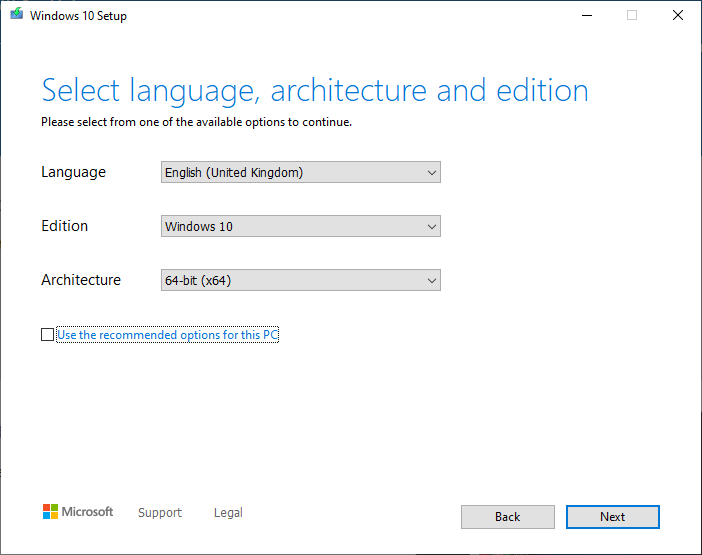
- nyissa meg a Windows Media Creation eszközt.
- válassza a telepítési adathordozó létrehozása lehetőséget egy másik számítógéphez, majd hozza létre A Windows 10 ISO beállításait.
- ha biztonsági mentési ISO-t hoz létre a használt számítógéphez, használhatja a PC ajánlott beállításait.
- nyomja meg a Tovább gombot, majd hagyja befejezni a folyamatot.
miután a Windows 10 ISO befejezte a letöltést, át kell másolnia az Android okostelefonjára egy könnyen megjegyezhető mappába. A legjobb, ha a fájlokat USB-kábellel másolja az Androidra, mivel az oktatóanyag többi részéhez aktív kapcsolatra is szüksége lesz.
letöltés és konfigurálás DriveDroid
letöltés és telepítés DriveDroid.
nyílt DriveDroid. Az alkalmazás azonnal root hozzáférést kér, amelyet meg kell adnia.
állítsa be a Képkönyvtárat. A Képkönyvtár az a mappa, ahol a lemezképeket (ISOs) tárolja, például a Windows 10 verziót, amelyet a készülékére másolt.
a drivedroid kezdeti beállítása során kiválaszt egy alapértelmezett mappát, de ezt később megváltoztathatja.
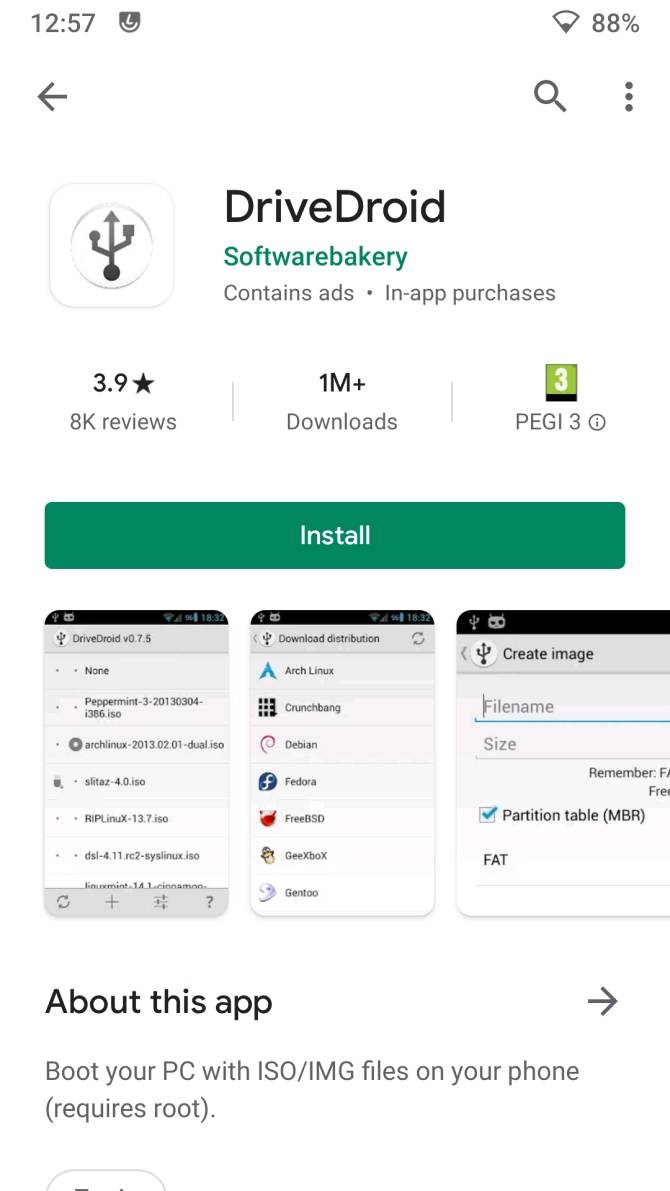
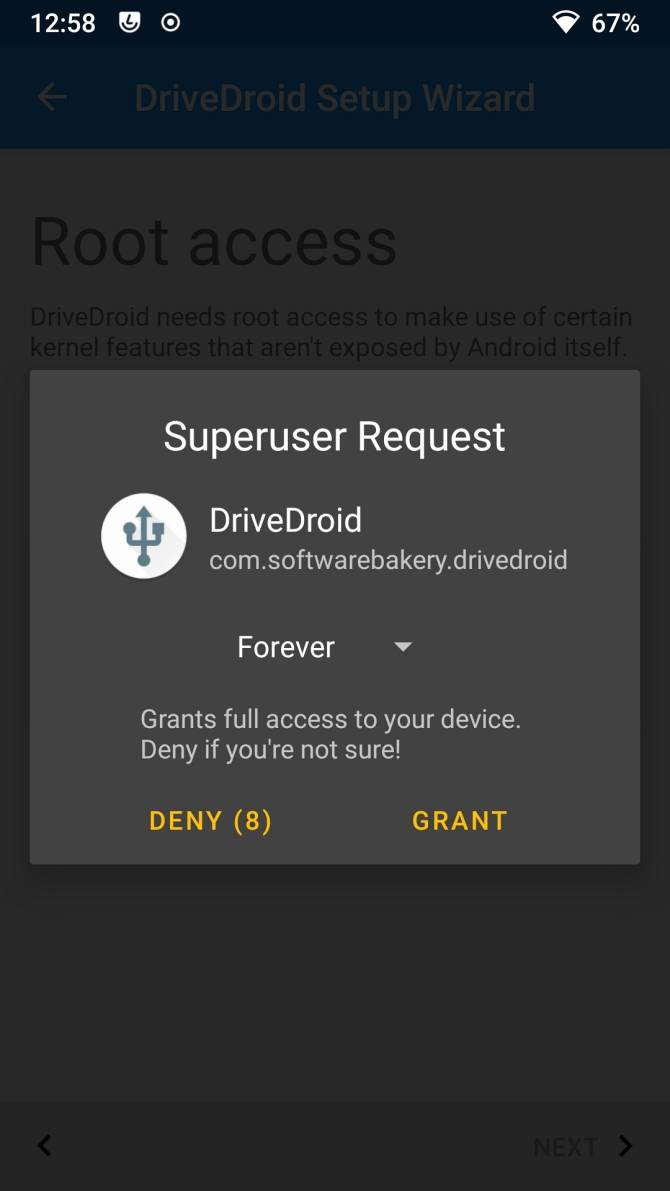
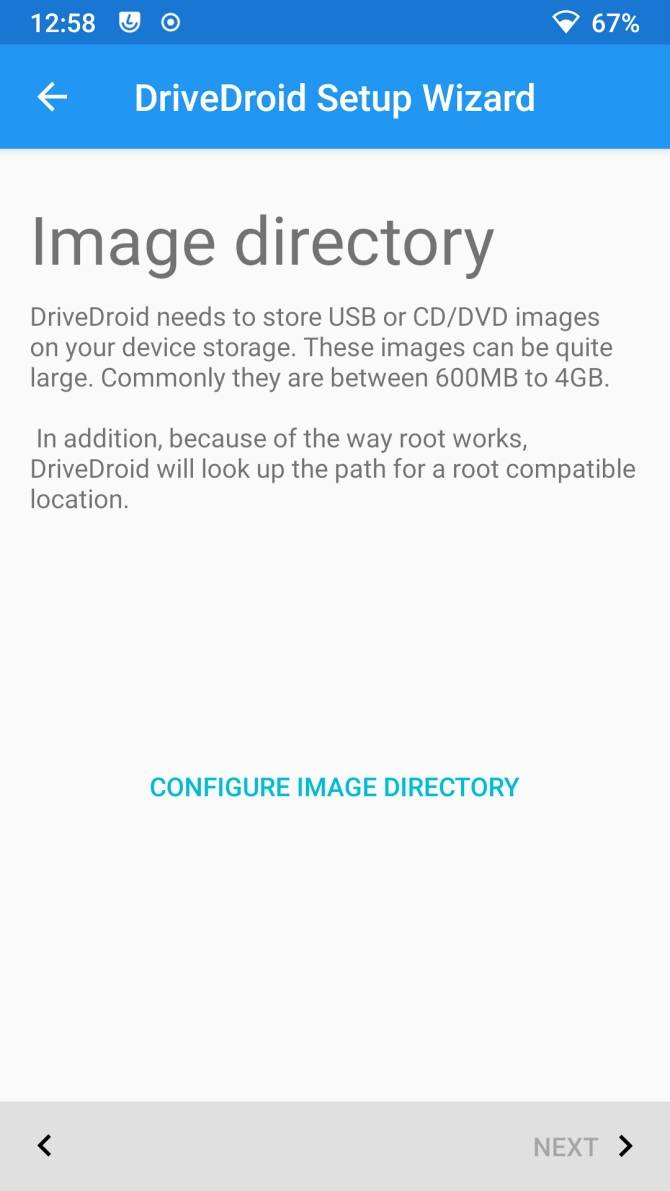
Download: DriveDroid for Android (ingyenes)
tesztelje a DriveDroid USB beállításait
a DriveDroid most teszteli az Android készülék USB csatlakozási beállításait. DriveDroid kell kezelni az USB-kapcsolat, mint egy háttértár eszköz, amely lehetővé teszi, hogy felmászik a Windows 10 ISO, mint egy bootolható képet.
kövesse az alábbi lépéseket az alábbi képernyőképek segítségével:
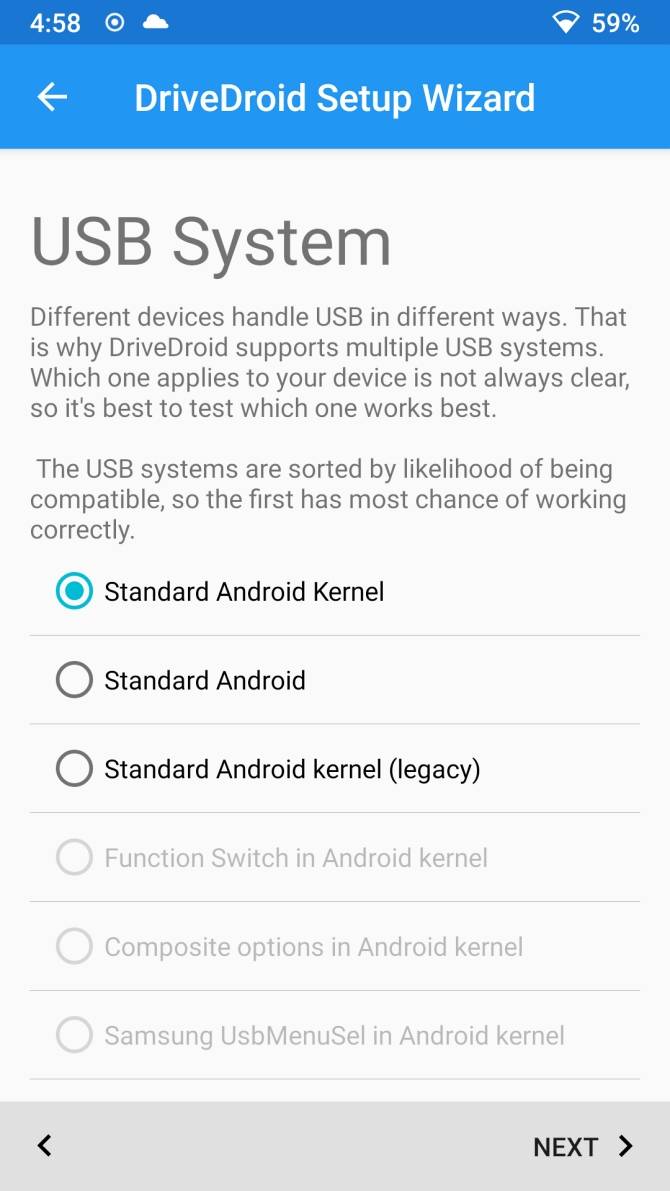
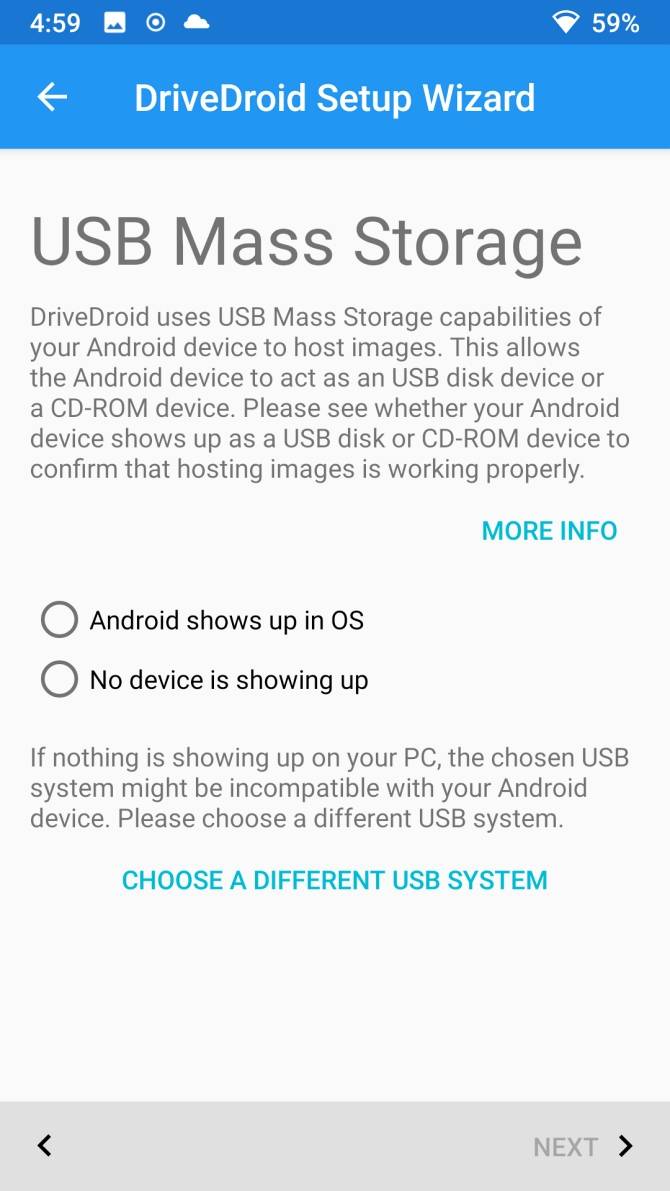
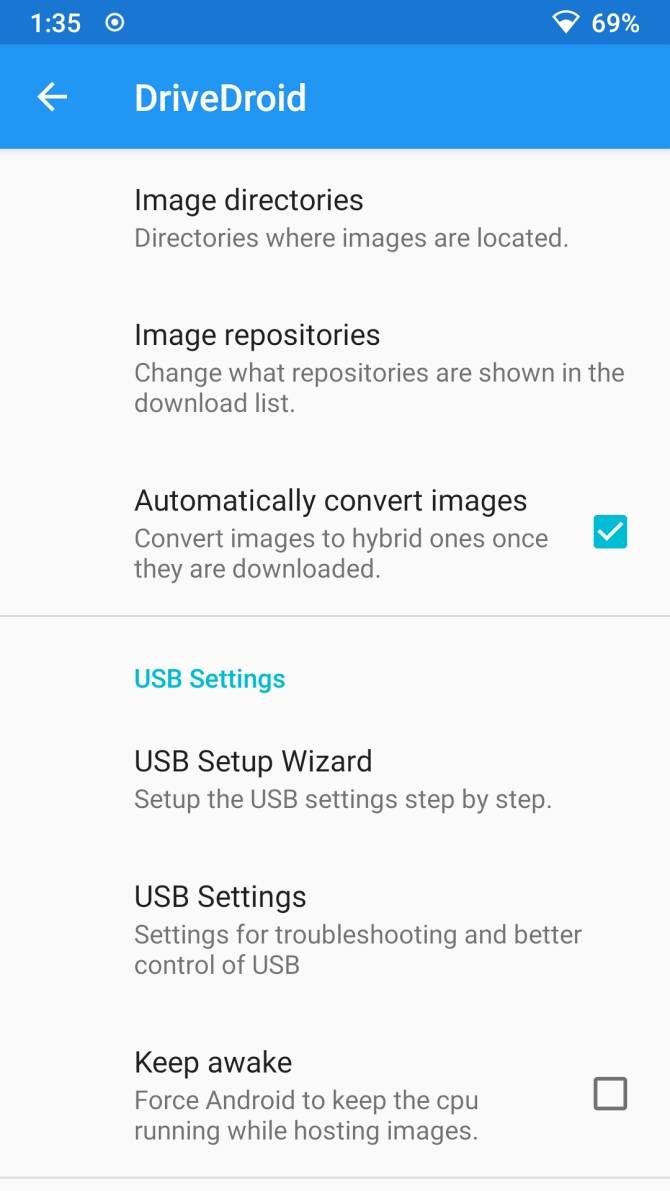
For most users, the Standard Android Kernel is the correct option. Select the first option, then press Next. Várja meg, amíg a DriveDroid tesztfájl rögzíthető meghajtóként jelenik meg.
Ha az eszköz nem jelenik meg a Fájlkezelőben, válassza a másik USB-rendszer kiválasztása lehetőséget, majd próbálkozzon újra.
Ha a három alapvető USB-beállításon keresztül a DriveDroid tesztfájl nem jelenik meg, ne aggódjon.
állítsa DriveDroid USB beállítások
módosíthatja a DriveDroid USB lehetőségeket a főoldalon.
válassza ki a fogaskerék ikont a jobb felső sarokban, majd görgessen lefelé. Válassza ki az USB-beállításokat >manuálisan változtassa meg az USB-módot > háttértár, majd erősítse meg.
szerelje fel a Windows 10 ISO-t DriveDroid
most be kell szerelnie a Windows 10 képet. Az alapértelmezett képmappa opciótól függően előfordulhat, hogy a Windows 10 ISO már szerepel a DriveDroid főoldalán.
Ha nem, válassza a fogaskerék ikont a jobb felső sarokban, majd válassza a Képkönyvtárak lehetőséget.
nyomja meg a piros ikont az alsó sarokban. Most keresse meg a lemezképeket tartalmazó mappát, majd kérésre hozzáférést biztosítson.
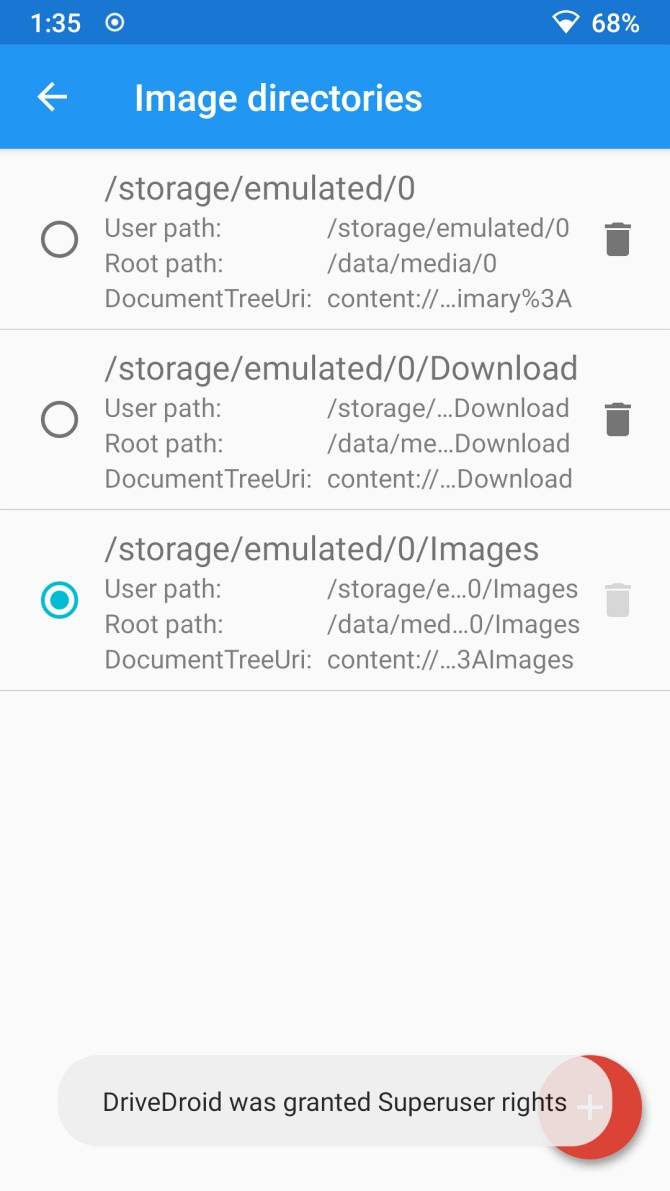
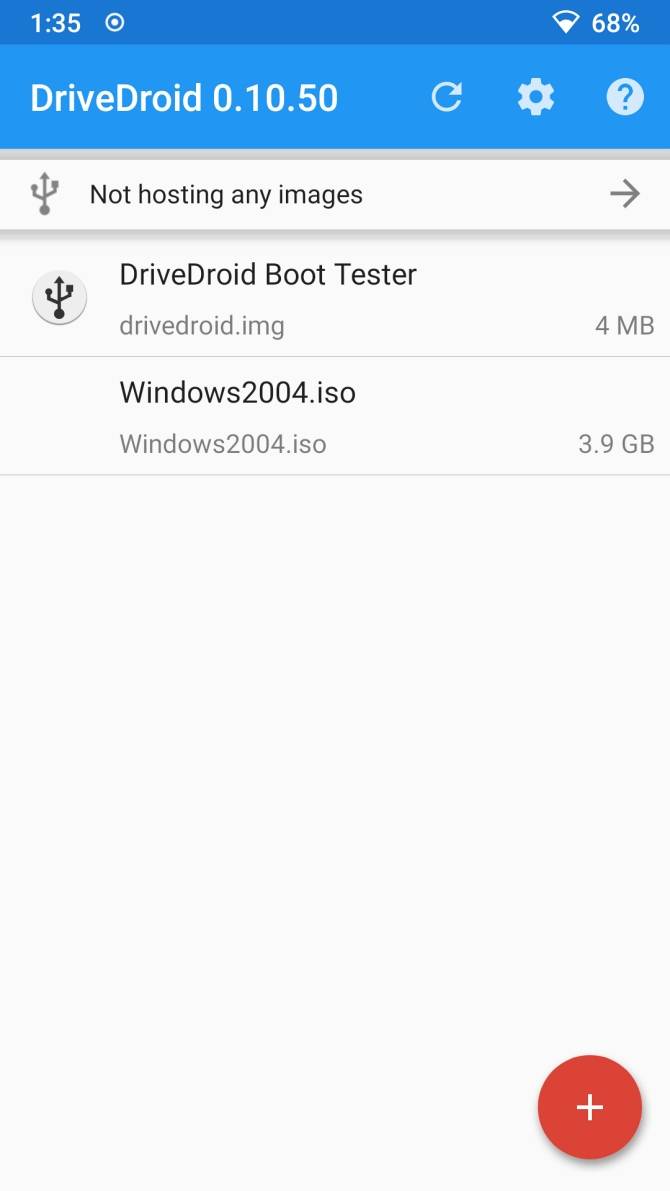
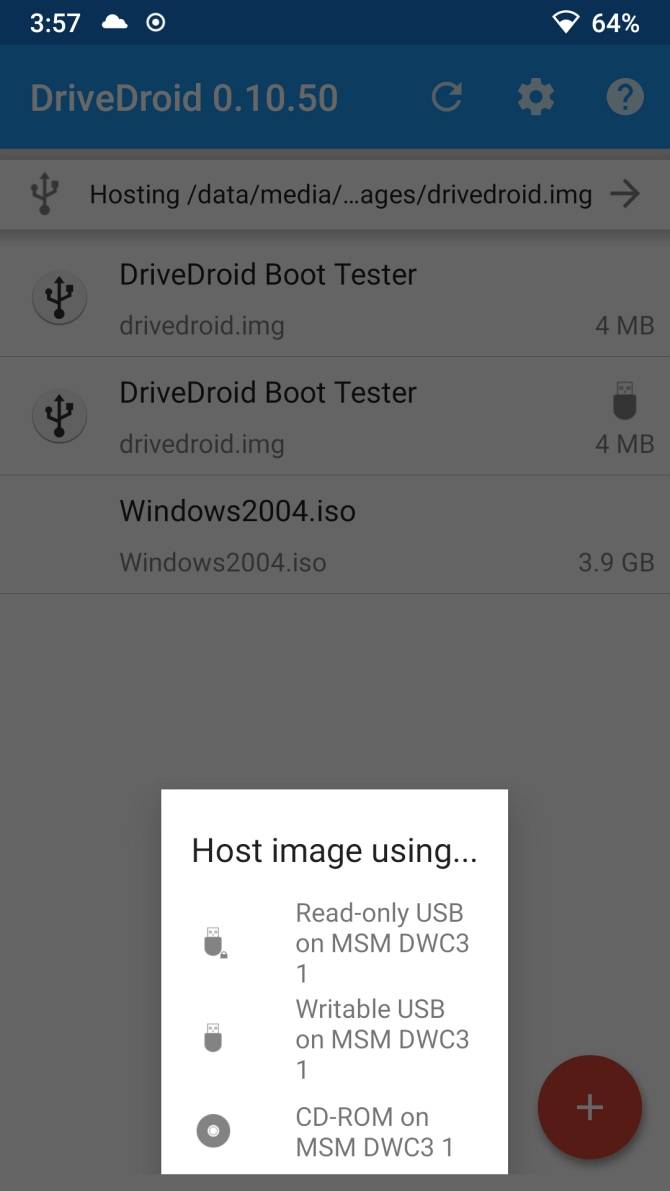
Select the correct directory from the Image Directory, then head back to the DriveDroid homepage.
Ezután válassza ki a Windows 10 ISO-t, majd a CD-ROM segítségével helyezze el a képet. Egy kis lemez ikon jelenik meg a lemezképen, jelezve, hogy fel van szerelve, készen áll az indulásra.
nyissa meg a Windows rendszerindító menüjét
USB-kábel segítségével csatlakoztatnia kell Android-eszközét a Windows telepítéséhez szükséges számítógéphez. A számítógépet először ki kell kapcsolni. Csatlakoztassa az USB-kábelt és az Android-eszközt a számítógéphez.
amikor bekapcsolja, be kell lépnie a boot menübe a dedikált parancsikon segítségével. A legtöbb PC esetében a boot menü parancsikonja F8, F11 vagy DEL, bár a gyártók között változik.
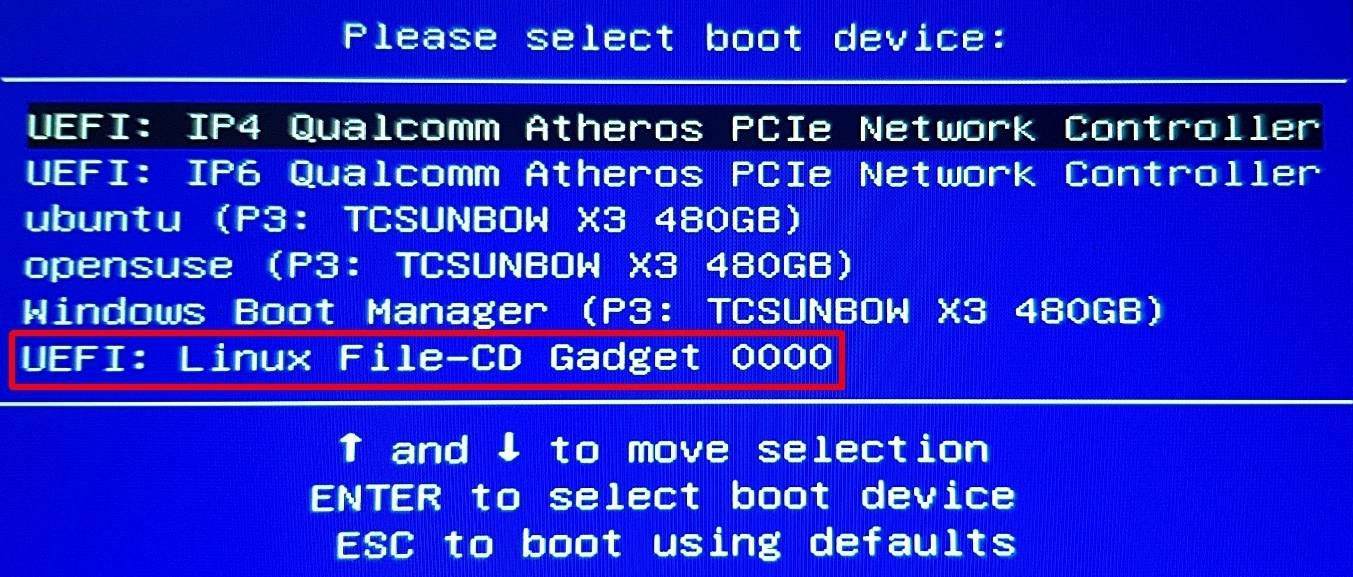
Amikor a rendszerindító menü betölti, görgessen a DriveDroid lehetőség, neve valami hasonló Linux File-CD Gadget. Nyomja Meg Az Enter Billentyűt.
A Windows 10 telepítési képernyője most betöltődik, a Windows 10 tiszta verzióját pedig telepítheti a számítógépére.
telepítse a Windows 10-et Android okostelefonjáról bármilyen számítógépre
miután megkapta a Windows 10 ISO és DriveDroid beállítást az Android készülékén, akkor jó menni. A DriveDroid telepítési módjának egyetlen jelentős hátránya, hogy a Windows 10 ISO végül elavult lesz.
amikor ez megtörténik, le kell töltenie a legújabb verziót, majd át kell másolnia az Android készülékére a DriveDroid használatához.
DriveDroid egy praktikus alkalmazás, hogy tartsa a közelben. Használhatja az alkalmazást, hogy akár a számítógépet közvetlenül USB-kábelen keresztül is elindítsa a telefonon tárolt ISO vagy IMG fájl segítségével.
Gavin A Windows és a Technology Junior szerkesztője, rendszeres közreműködője az igazán hasznos Podcastnak, és szerkesztője volt a MakeUseOf kripto-központú testvéroldalának, A Blocks Decoded-nek. Van egy BA (hos) Kortárs írás digitális művészeti gyakorlatok kifosztották a hegyek Devon, valamint több mint egy évtizedes szakmai írás tapasztalat. Rengeteg teát, társasjátékot és focit szeret.
tovább Gavin Phillips